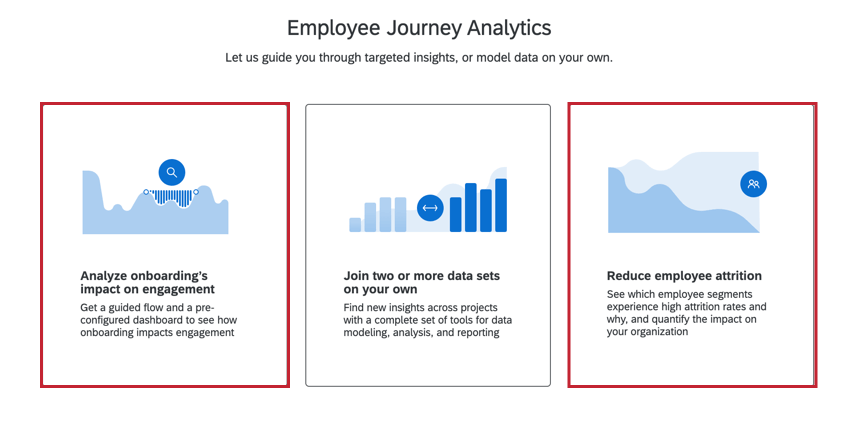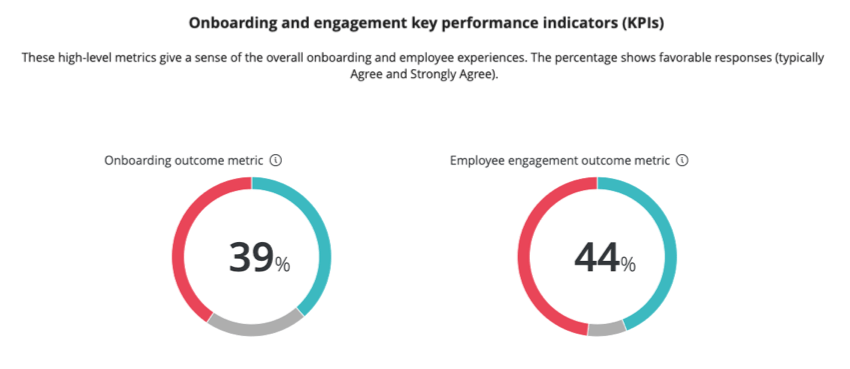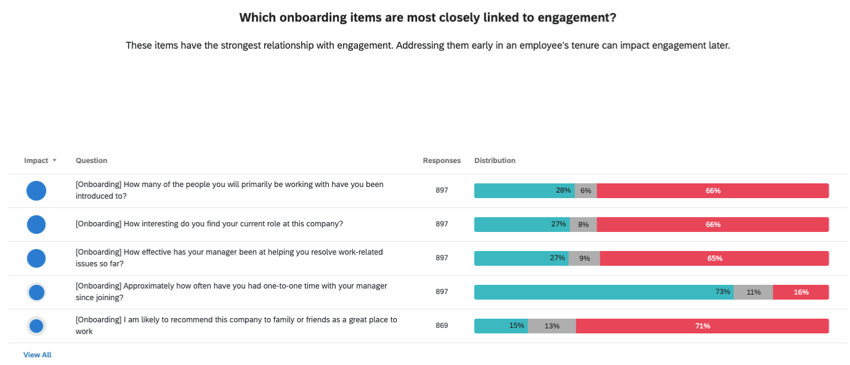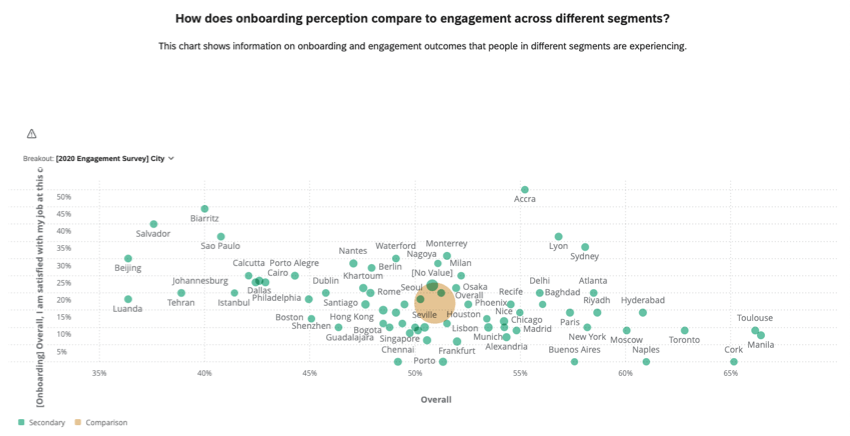Uso de un flujo guiado y un Tablero preconfigurado (EX)

Acerca del uso de un flujo guiado y un Tablero preconfigurado
Cuando se utiliza un flujo guiado para crear un Proyecto de Análisis del recorrido del empleado Se le guiará a través de los pasos para combinar los conjuntos de datos relevantes necesarios para el análisis. Se creará automáticamente un modelo de datos y un Tablero que luego podrá utilizar para analizar su conjunto de datos. A diferencia de un proyecto personalizado, no es necesario crear manualmente un modelo de datos.
Para crear un proyecto utilizando un flujo guiado, seleccione una de las siguientes opciones cuando Creando tu proyecto :
Análisis del impacto de la incorporación en el compromiso
El Analizar el impacto de la incorporación en el compromiso El recorrido prediseñado le ayuda a analizar cómo su programa de incorporación afecta el Compromiso de los empleados.
Para poder utilizar este viaje, es necesario que ya tengas creados en tu cuenta los siguientes proyectos :
- A Ciclo vital Proyecto que se utiliza para recopilar opinión de incorporación.
- Un Compromiso Proyecto que contiene los datos demográficos y las preguntas que desea analizar.
- Este proyecto también debe tener un Tablero ya construido.
Combinación de las fuentes de datos
Siga estos pasos para combinar sus fuentes de datos después de elegir Analizar el impacto de la incorporación en el compromiso Al crear su proyecto.
- Seleccione una encuesta de uno de sus proyectos de participación.
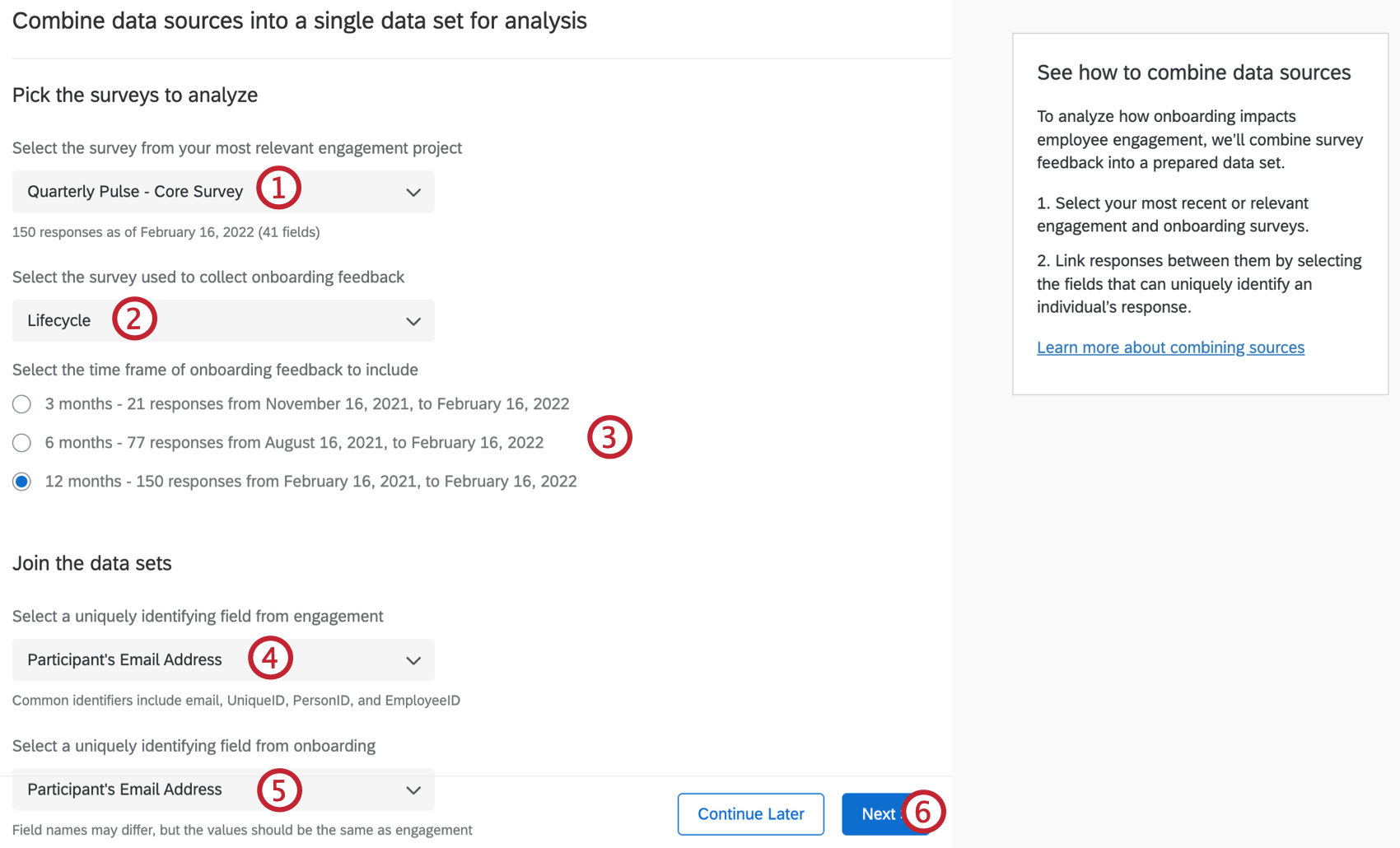 Consejo Q : Solo proyectos de Compromiso de los empleados Aparecerá en este menú desplegable.
Consejo Q : Solo proyectos de Compromiso de los empleados Aparecerá en este menú desplegable. - Seleccione una encuesta de incorporación.
Consejo Q : Solo proyectos de ciclo de vida del Empleado Aparecerá en este menú desplegable.
- Seleccione el período de tiempo para los opinión de incorporación que desea incluir. Esta fecha se ajustará según la fecha de la respuesta más reciente a la encuesta de participación que seleccionó.
- Seleccione un campo de identificación de su encuesta de participación para unirlo a sus conjuntos de datos.
Consejo Q: El flujo de trabajo guiado une proyectos con un unión externa .
- Seleccione un campo de identificación de su encuesta de incorporación para unir sus conjuntos de datos.
- Haga clic en Siguiente.
Consejo Q: Hacer clic Continuar más tarde para volver a la página de Proyectos .
Identificación de métricas clave
Después de decidir cómo combinar sus fuentes de datos, seleccione las métricas clave que desea analizar en su Tablero.
- Seleccione la métrica principal utilizada para informar la participación. Esto será o bien un categoría del Tablero o una pregunta de encuesta .
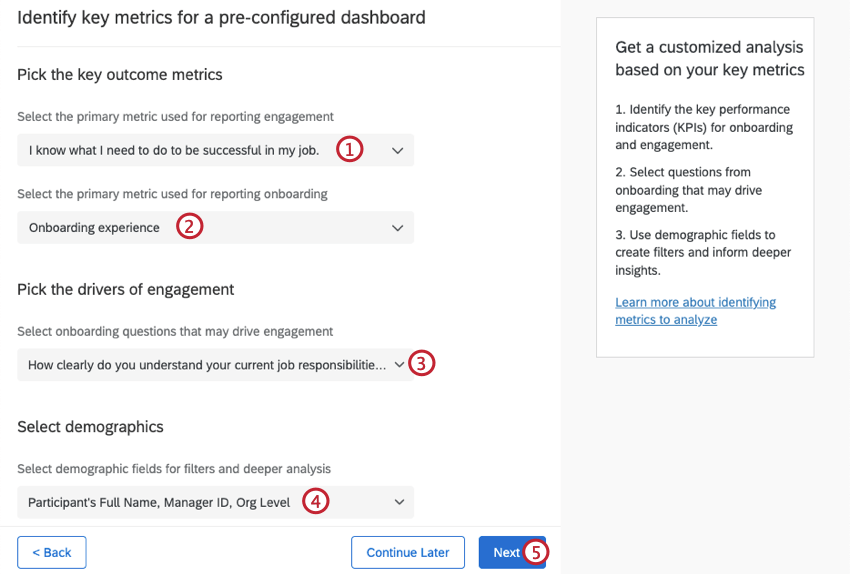
- Seleccione la métrica principal utilizada para informar la incorporación. Esto será o bien un categoría del Tablero o una pregunta de encuesta .
- Seleccione las preguntas de incorporación que puedan impulsar la participación. Las preguntas de su encuesta de incorporación se seleccionarán automáticamente.
- Seleccione campos demográficos para filtros y análisis más profundos. Puede seleccionar campos de ambas encuestas aquí.
- Haga clic en Siguiente.
Generando su conjunto de datos
Después de combinar fuentes de datos y seleccionar métricas de resultados, siga estos pasos para generar su conjunto de datos de salida.
- Revise la información que seleccionó en los pasos anteriores.
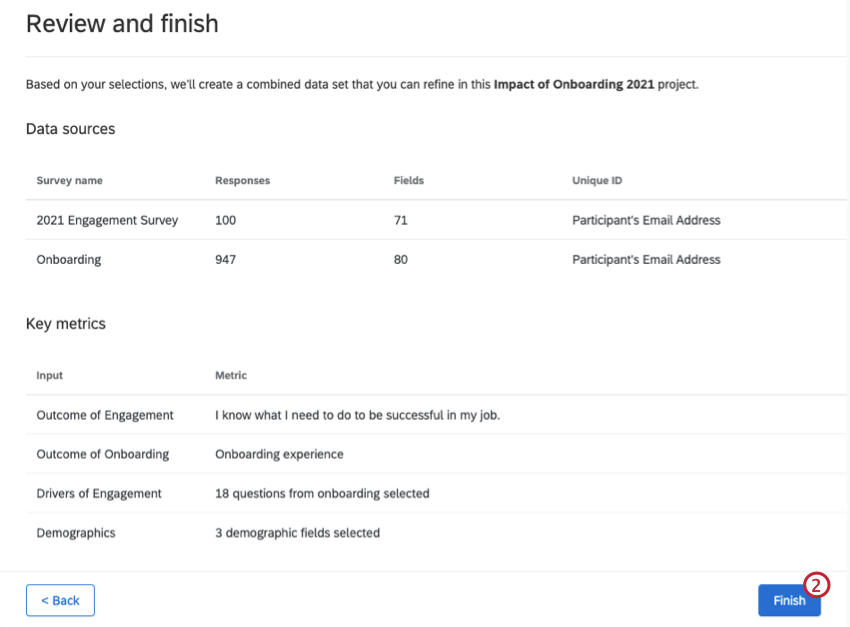
- Si todo parece correcto, haga clic en Finalizar .
- Cuando se genere su conjunto de datos, podrá verlo Tablero prediseñado .
Reducir la pérdida de Empleado
El Reducir la pérdida de empleado El recorrido preconfigurado le ayuda a realizar un seguimiento de qué segmentos de empleado experimentan altas tasas de deserción y por qué, y cuantificar el impacto en su organización.
Para poder utilizar este viaje, es necesario que ya tengas creados en tu cuenta los siguientes proyectos :
- Uno de los siguientes que contiene datos de salida de empleado :
- A Ciclo vital proyecto.
- Un proyecto de datos importados , o un archivo CSV para crear uno nuevo.
- Un Compromiso Proyecto que contiene los datos demográficos y las preguntas que desea analizar.
- Este proyecto también debe tener un Tablero ya construido.
Siga estos pasos para utilizar este viaje:
- Seleccionar Reducir la pérdida de empleado A medida que tu viaje.
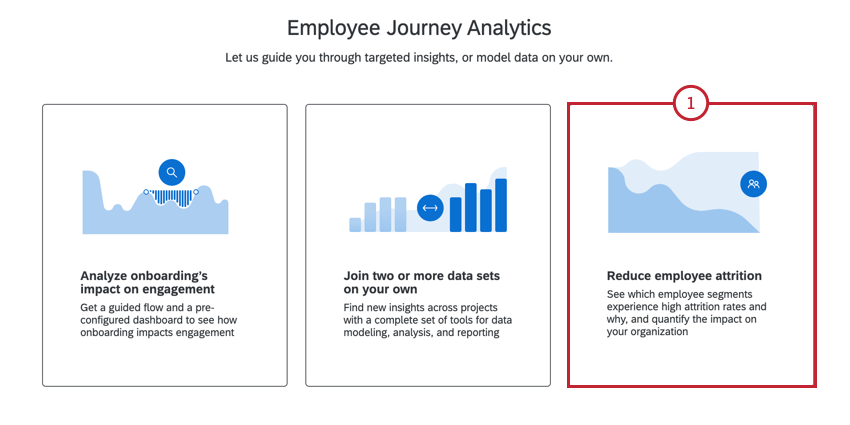
- Dale un nombre a tu proyecto y, si lo deseas, agrégalo a una carpeta.
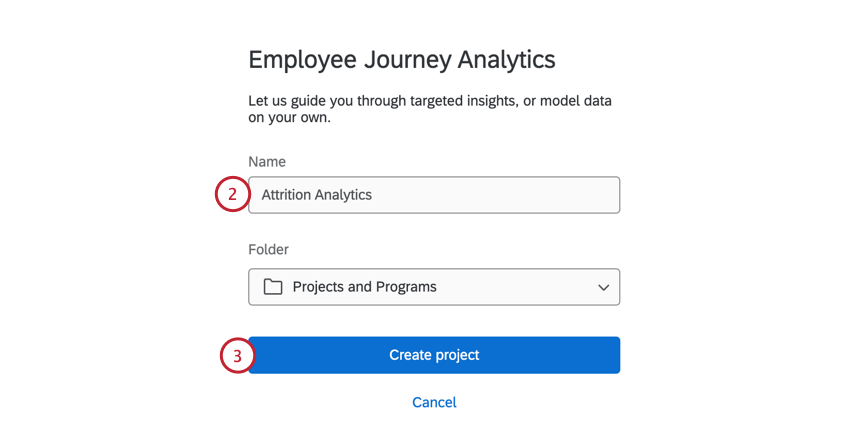
- Haga clic en Crear proyecto.
- Seleccione el proyecto que contiene los datos sobre por qué los empleados abandonaron la empresa:
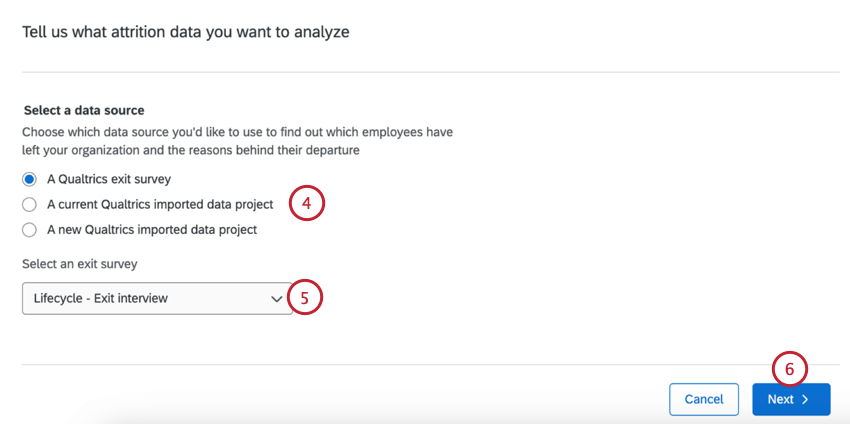
- Una encuesta de salida de Qualtrics . Solo Ciclo vital Los proyectos aparecerán aquí.
Consejo Q: Recomendamos encarecidamente utilizar esta opción ya que la asignación de campo de datos es automática.
- Un Qualtrics actual proyecto de datos importados .
- Un nuevo proyecto de datos importados de Qualtrics .
- Una encuesta de salida de Qualtrics . Solo Ciclo vital Los proyectos aparecerán aquí.
- Si elige una encuesta de salida o un proyecto de datos importados existente, utilice el menú desplegable para seleccionar el proyecto.
Consejo Q: Si crea un nuevo proyecto de datos importados, puede pegar los datos o cargar un archivo con ellos. Ver Esta página de soporte para obtener más información sobre la carga de datos. También necesitarás mapear manualmente tus campos de deserción si usas un proyecto de datos importados. Ver Mapeo de campos de deserción A continuación para obtener más información.
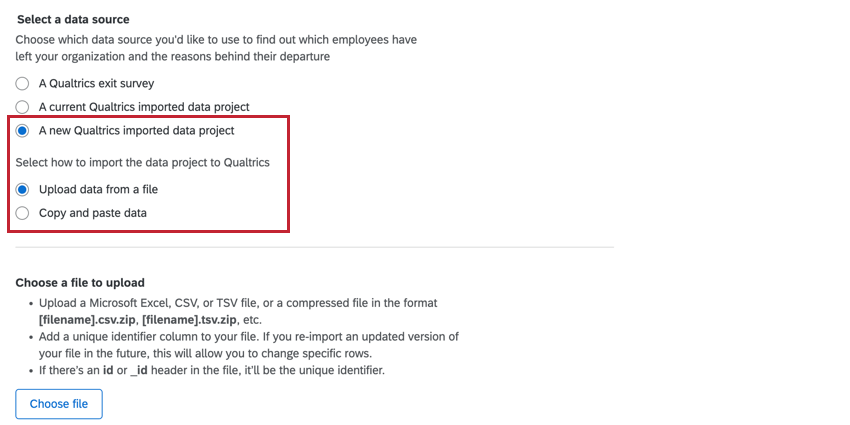
- Haga clic en Siguiente.
- Elige el Compromiso encuesta que contiene los datos demográficos y las preguntas de la encuesta que desea utilizar para el análisis.
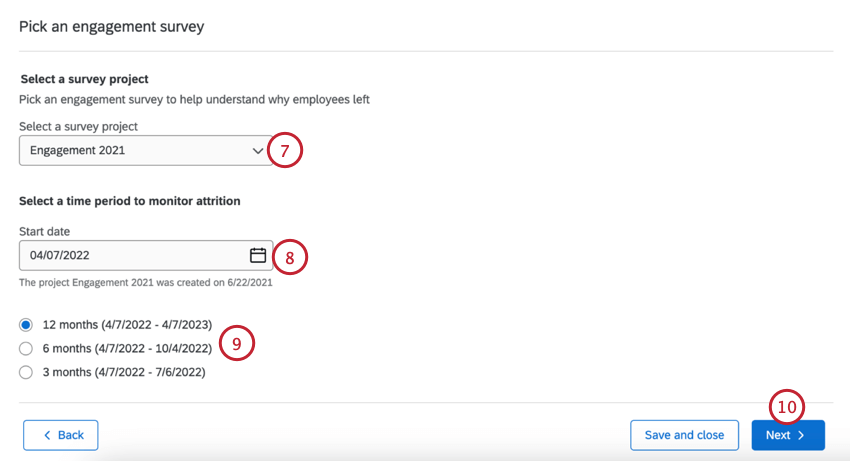
- Elige una Fecha de inicio durante el período de tiempo que desea monitorear la deserción.
- Seleccione el período de tiempo que desea monitorear. Sus opciones incluyen 3 meses, 6 meses y 12 meses.
- Haga clic en Siguiente.
- Desde su proyecto de participación, elija el Tablero existente que contiene los datos demográficos y las preguntas de la encuesta que desea utilizar para el análisis.
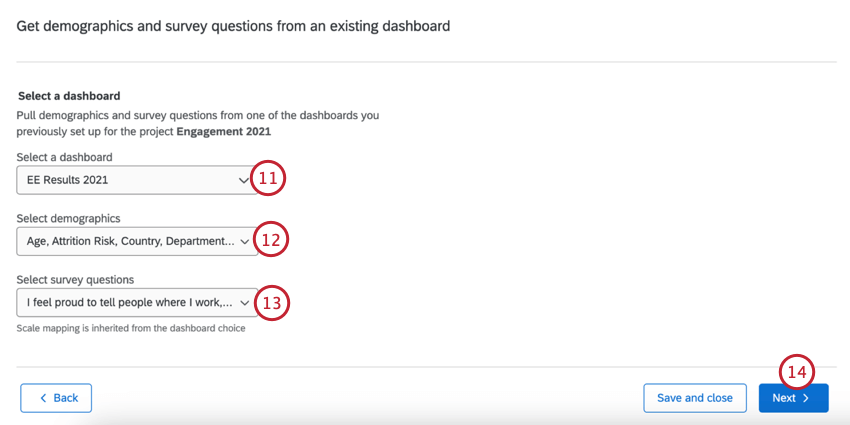
- Seleccione los campos demográficos que desea analizar.
- Seleccione las preguntas de la encuesta que desea utilizar en el análisis.
- Haga clic en Siguiente.
- Revise sus selecciones. Si necesita cambiar alguno de estos, haga clic en el Atrás Botón anterior y realizar cualquier cambio.
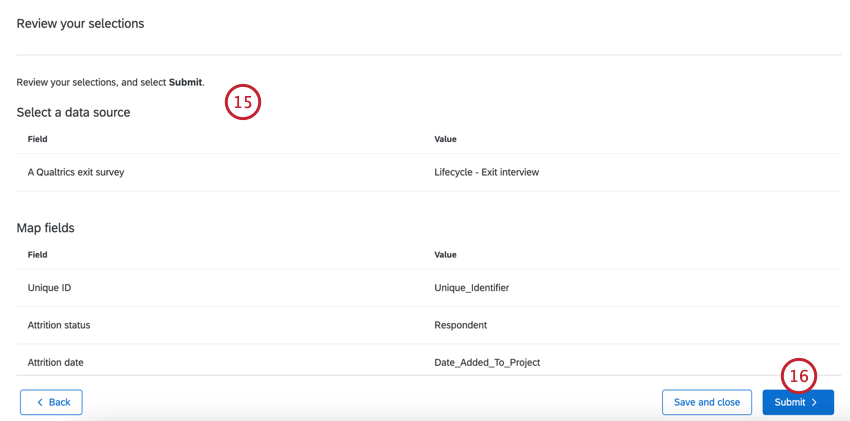
- Una vez terminado, haga clic en Entregar . El análisis tardará algún tiempo en completarse. Usted es libre de navegar a otras áreas de su cuenta y puede encontrar su viaje en la página Proyectos .
- Cuando se genere su conjunto de datos, podrá verlo Tablero prediseñado .
Mapeo de campos de deserción
Si sus datos de deserción están en un proyecto de datos importados, deberá asignar manualmente sus campos después de cargar sus datos:
- Identificación única: El campo utilizado para identificar a los participantes, normalmente es uniqueID, employeeID o correo electrónico del empleado .
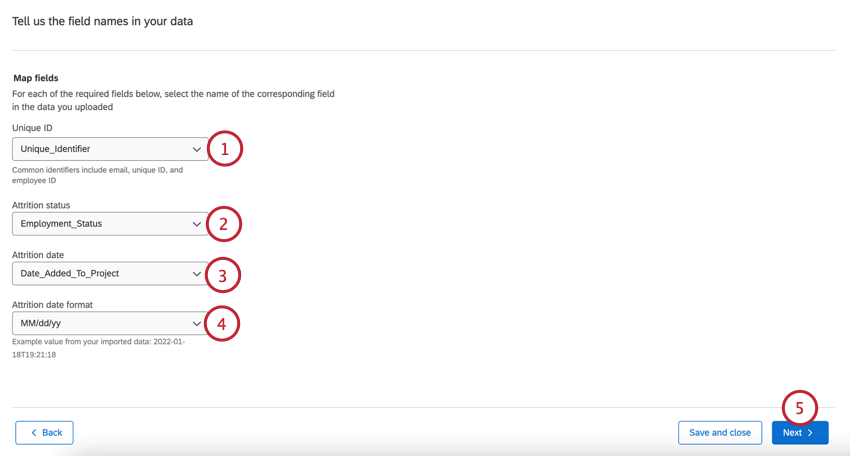
- Estado de deserción :Seleccione el campo que contiene los datos del estado de deserción.
- Fecha de deserción :Seleccione el campo que contiene la fecha de deserción.
- Formato de fecha de deserción :Seleccione el formato de la fecha de deserción.
- Haga clic en Siguiente.
- A Siguiente verá cada valor posible para el campo de estado de deserción seleccionado. Para cada valor, seleccione si indica un empleado activo o inactivo.
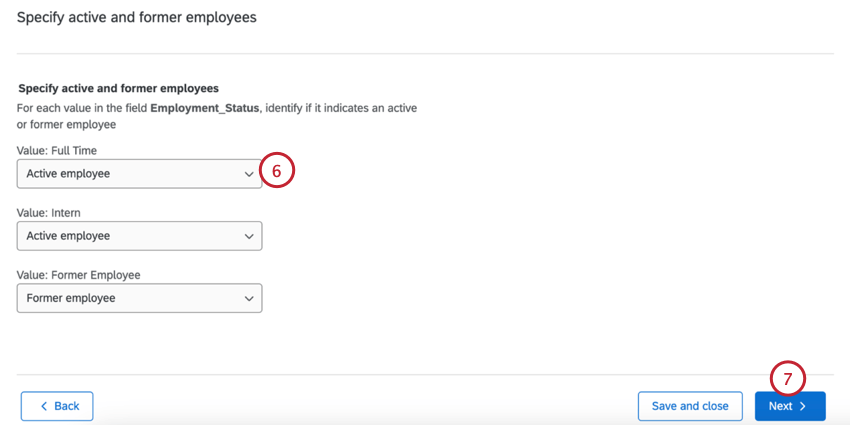
- Haga clic en Siguiente.
- Al agregar su proyecto de participación, deberá seleccionar el campo ID único que comparte los mismos valores que el ID único que seleccionó en el paso 1.
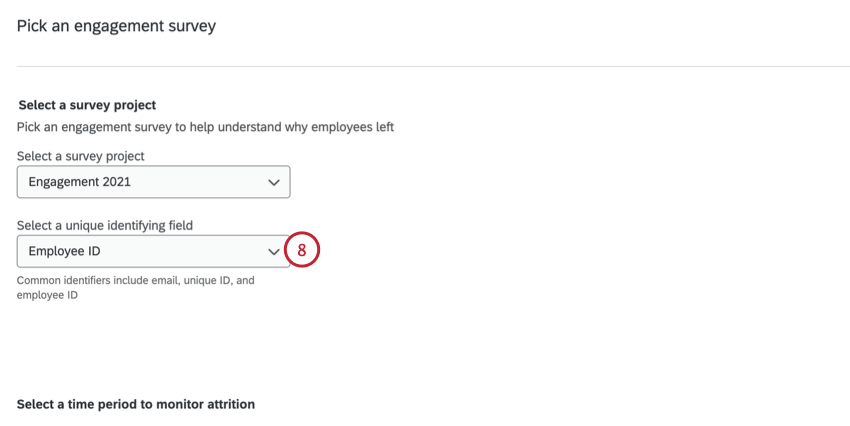
Cómo ver y compartir el Tablero prediseñado
Además de los widgets prediseñados, puedes editar tu Tablero y agregar widgets adicionales. Para obtener más información sobre cómo editar el Tablero, consulte Descripción general básica del Tablero (EX) .
Para volver a su proyecto, haga clic en Ve a tu proyecto . Dentro de tu proyecto puedes Actualizar el modelo de datos para agregar nuevas respuestas a su Tablero, o Comparte el Tablero con otros usuarios . También puede editar su modelo de datos. Para obtener más información sobre cómo editar el modelo de datos, consulte Creando un modelo de datos .
Tablero de incorporación
Esta sección cubre los widgets presentes en el Tablero de incorporación y participación prediseñado. Cuando se crea su Tablero , este contendrá 4 widgets. Estos widgets visualizan el impacto de la incorporación en la participación, en función del resultado y las métricas impulsoras clave que seleccionó previamente.
Indicadores clave de rendimiento
Los primeros dos widgets brindan una idea de la incorporación general y las experiencias de los empleado . Muestran el porcentaje de respuestas favorables a los elementos que usted seleccionó como sus indicadores clave de rendimiento (KPI) de incorporación y compromiso.
Relación entre la incorporación y el compromiso
El tercer widget analiza qué elementos de incorporación están más estrechamente vinculados con la participación. Este widget muestra la favorabilidad de cada elemento de incorporación, así como la correlación de cada elemento con la métrica de resultado de participación. De forma predeterminada, los elementos se clasifican por impacto y se muestran los 5 elementos más correlacionados.
Resultados de la incorporación y la participación
El cuarto widget analiza cómo se compara la percepción de incorporación con el compromiso en diferentes segmentos. El widget muestra los resultados de incorporación y participación y se puede desglosar por indicadores clave de rendimiento .
Tablero de deserción
Esta sección cubre los widgets presentes en el Tablero de Factores de Deserción prediseñado.
Información sobre la deserción
El widget de información sobre deserción muestra cuántos empleados abandonaron su organización por mes. También verá una tasa de deserción general de su organización en función de la ventana de deserción que seleccionó durante la configuración.
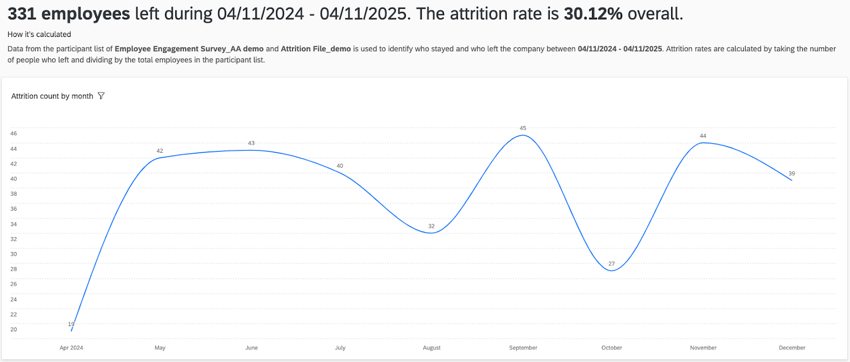
La tasa de deserción se calcula con la siguiente fórmula:
Tasa de deserción = [Número de empleados despedidos] / ([Número de empleados despedidos] + [Número de empleados activos])
Los que se quedan vs los que se van
El widget de empleados que se quedan versus empleados que se van muestra las preguntas de la encuesta con las mayores brechas en favorabilidad entre empleados activos y despedidos. Estas preguntas se toman directamente de las preguntas que seleccionó durante la configuración guiada. De forma predeterminada, este widget está ordenado por la brecha de favorabilidad en orden ascendente, y muestra los elementos de la encuesta donde la favorabilidad para los ex empleados es peor que para los empleados activos.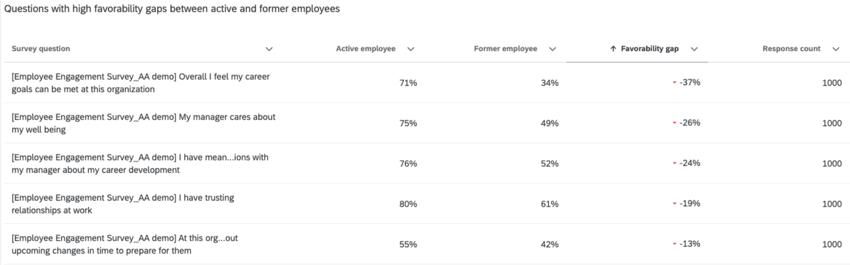
Puede editar este widget para personalizar lo siguiente:
- Cambiar las preguntas de la encuesta que se muestran en el widget.
- Agregar un filtro a nivel de widget para filtro por metadatos del participante .
Impulsores de deserción
El widget de impulsores de deserción le muestra diferentes impulsores clave y qué importancia tienen esos impulsores a la hora de afectar la deserción de empleado .
Este widget funciona con Stats iQ y utiliza Regresión logística y cálculos de importancia relativa .
La regresión logística se utiliza para identificar una lista de impulsores estadísticamente significativos para generar probabilidades que muestren cómo diferentes categorías dentro de un impulsor pueden llevar a un aumento o disminución en la deserción. La importancia relativa se utiliza para explicar la variación en el motivo por el cual las personas están activas o son despedidas.
Al pasar el cursor sobre una barra violeta, puede ver las probabilidades de deserción de ese impulsor clave específico.
Simulación de desgaste
El widget de simulación de deserción le muestra cómo los cambios en las respuestas a un impulsor clave pueden afectar su tasa de deserción estimada.
Cuando visite este widget por primera vez, verá el elemento de la encuesta del modelo de controlador con la mayor importancia relativa preseleccionada. Puede hacer clic en este elemento en la parte superior del widget para cambiar el elemento que se muestra.
La línea de puntos muestra la tasa de deserción simulada para diferentes puntuaciones en este elemento. El punto sólido representa su puntuación real y su tasa de deserción. Puede hacer clic en los puntos vacíos a lo largo de la línea para simular cómo los cambios en la puntuación de respuesta podrían afectar las tasas de deserción.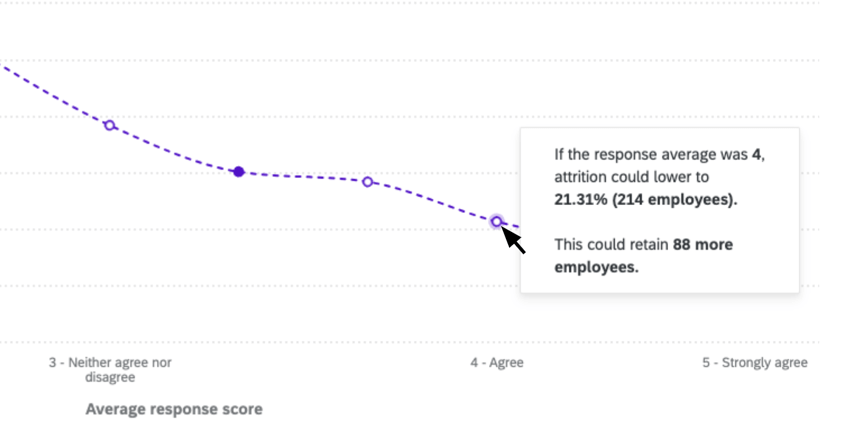
Puede editar este widget para personalizar lo siguiente:
- Seleccione segmentos demográficos para utilizar como filtros en el widget.
- Ingrese un costo estimado de deserción por empleado. Esto permite que el widget le muestre cómo puede cambiar el costo de deserción en función de la tasa de deserción estimada asociada con diferentes promedios de respuestas de elementos de la encuesta .
Desgloses demográficos de deserción
Los desgloses demográficos de deserción muestran cómo los grupos de personas de su organización experimentan la deserción, lo que le ayuda a comprender posibles puntos críticos dentro de su organización.Estos widgets muestran tanto el tamaño de los grupos de desglose (barra verde) como la tasa de deserción (línea roja).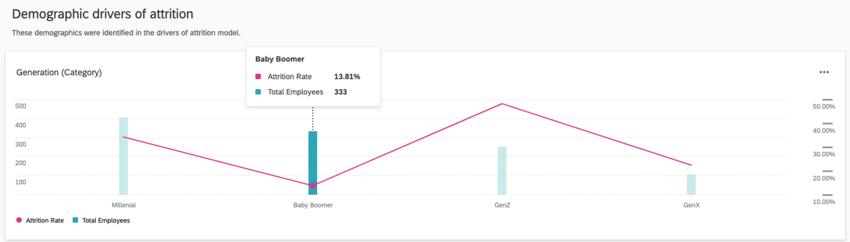
Estos widgets se dividen en dos secciones diferentes:
- Factores demográficos de la deserción :En esta sección se muestra el desglose de los campos que están en el modelo del controlador (es decir, estadísticamente significativos).
- Todos los demás datos demográficos :Esta sección muestra todos los demás datos demográficos incluidos en el análisis pero no en el modelo del conductor.